En este artículo, voy a compartir cómo puedes automatizar tus informes SEO fácilmente utilizando solo dos herramientas: Ahrefs y Google Looker Studio (GLS).
En teoría, la automatización de los informes SEO debería ayudar a:
- Liberar tiempo
- Mejorar la eficacia
- Mejorar la consistencia
- Reducir costes
Sin embargo, la realidad es que este tipo de proyectos pueden complicarse rápidamente y, a menudo, llevar más tiempo del previsto, si es que llegan a terminarse.
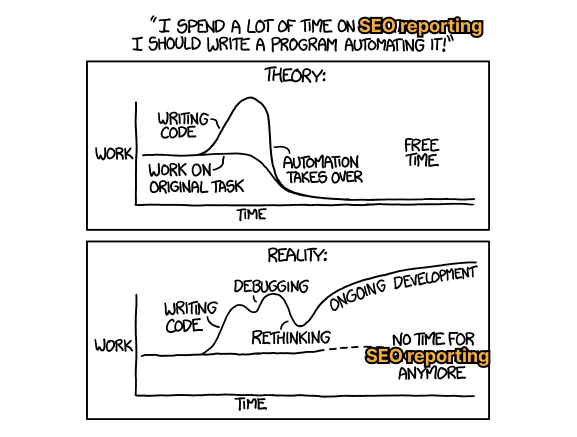
Fuente: XKCD ( adaptaciones rudimentarias mías)
Así que, en vez de intentar automatizar todas las tareas, simplifiquemos y centrémonos en las que podemos automatizar fácilmente:
- Informes de tráfico orgánico
- Seguimiento de palabras clave
- Auditoría de sitios web
- Análisis de la competencia
- Cambios en el sitio web
- Menciones de marca
Las dos fuentes de datos más populares para los informes SEO son Google Search Console (GSC) y Google Analytics (GA). Entonces, ¿cómo podemos automatizar estos dos informes?
Esto es lo que haremos:
- Conectar fuentes de datos a Google Looker Studio (GSC y GA).
- Diseñar un informe. Haremos trampas usando una plantilla.
- Programarlo para que llegue a nuestra bandeja de entrada.
Spoiler alert: Utilizaremos estas dos plantillas de Google Looker Studio:

Automatización de los informes de Google Search Console
Para empezar, asegúrate de haber iniciado sesión en Google Search Console. A continuación, dirígete a Looker Studio y haz clic en Search Console Report.
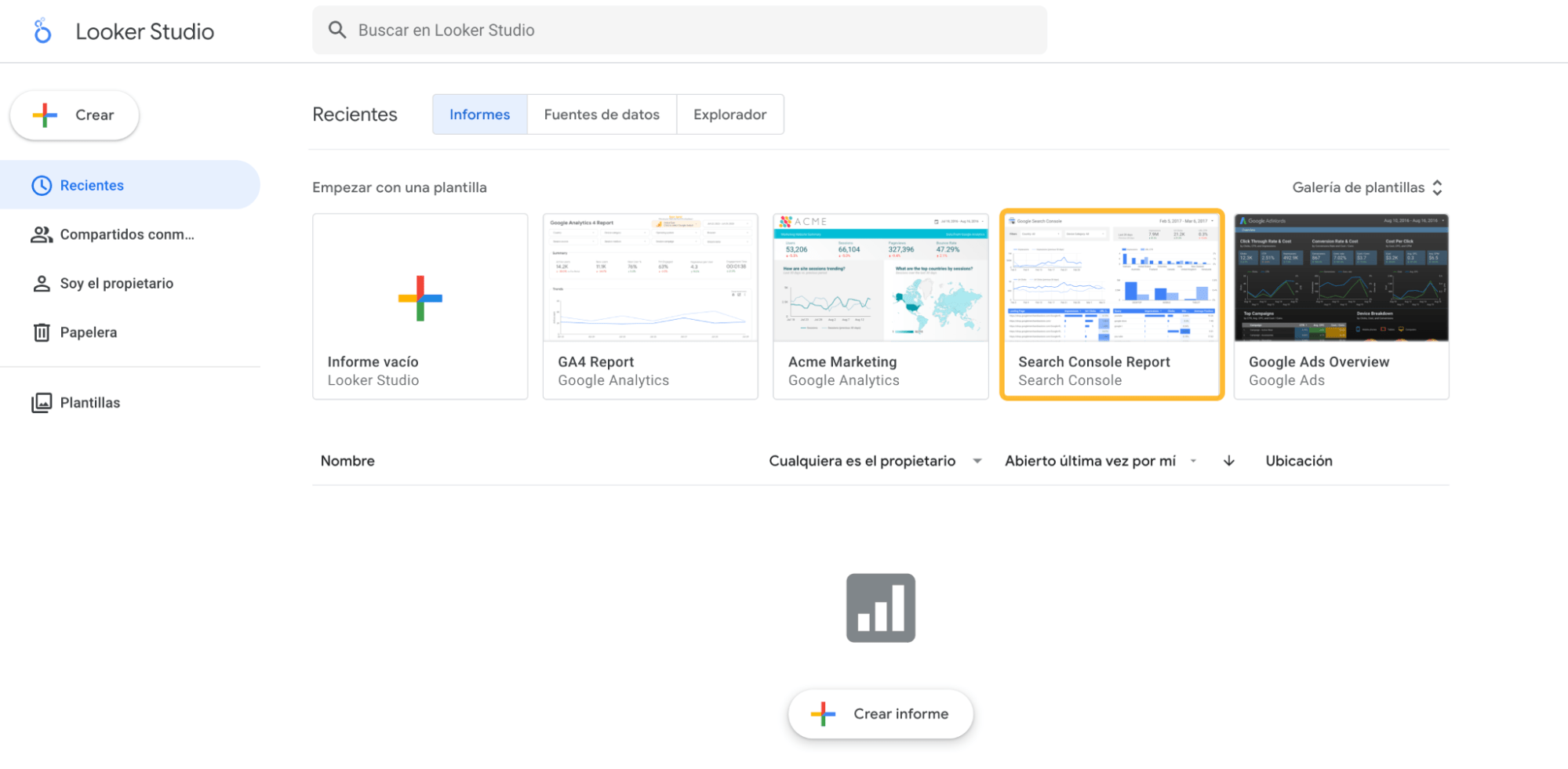
A continuación, haz clic en Utilizar mis propios datos y Sustituir datos.
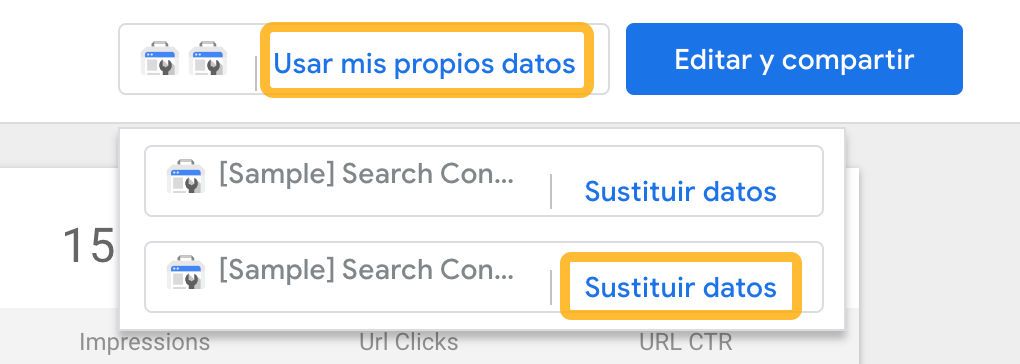
A continuación, selecciona tu sitio de la lista.
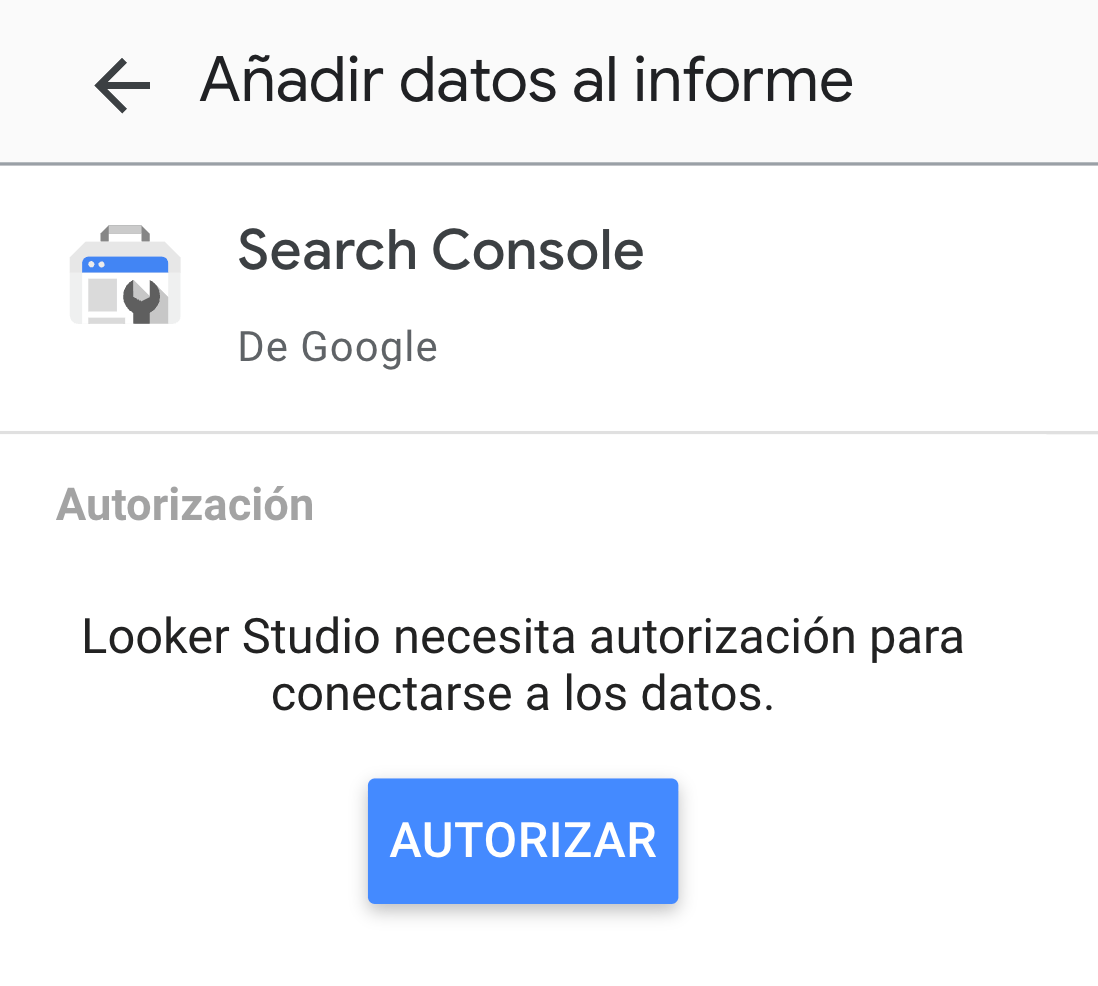
A continuación, selecciona Impresiones del sitio y web o Impresiones de URL y web, en función de lo que prefieras. En este ejemplo estoy utilizando Impresiones de URL y web.
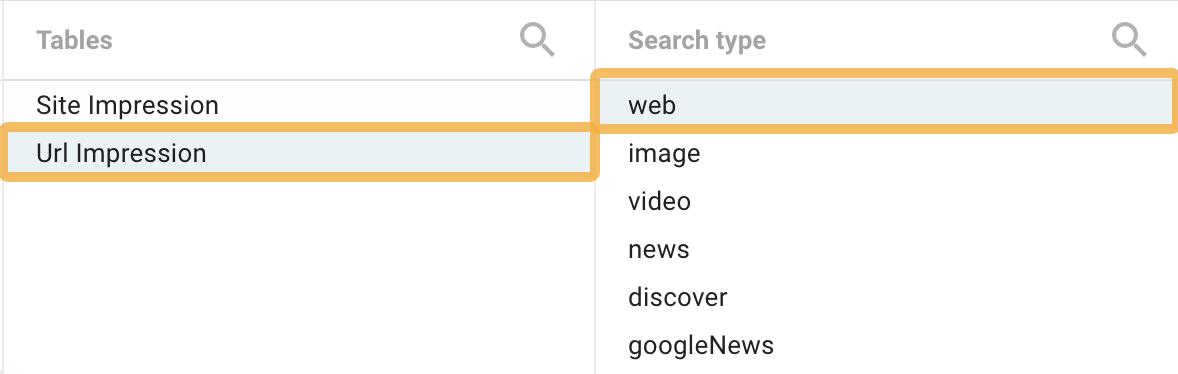
Haz clic en Añadir en la esquina inferior derecha. Es probable que aparezca una ventana emergente y hagas clic en Añadir al informe.
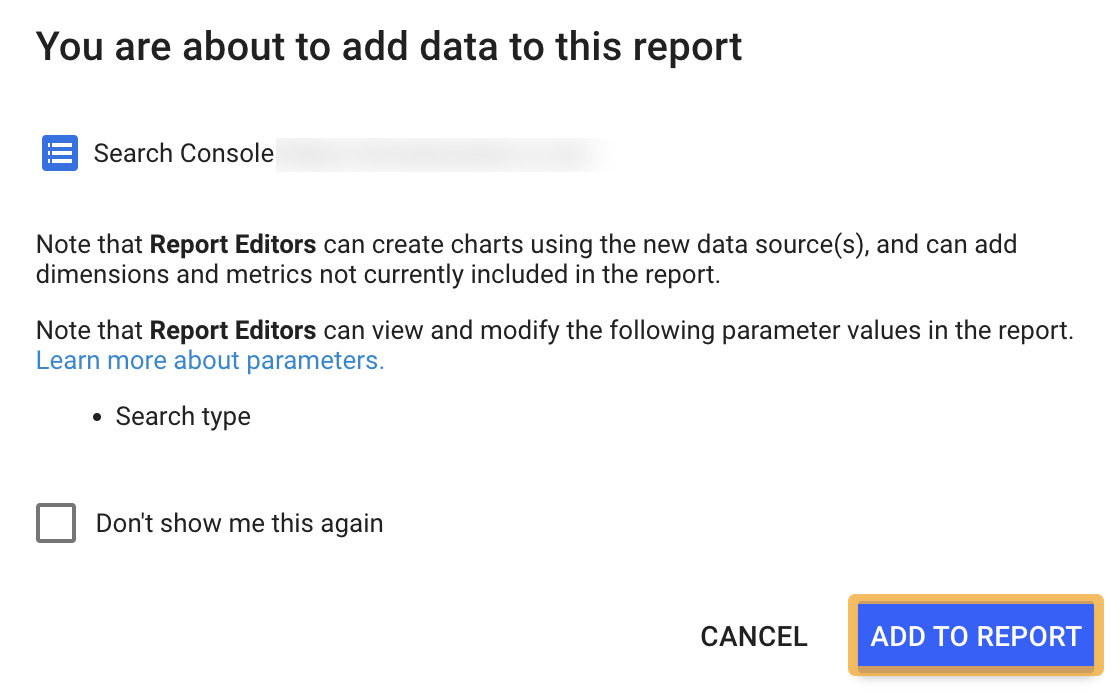
Una vez añadido, debería aparecer algo parecido a esto, pero con los datos de tu sitio web.
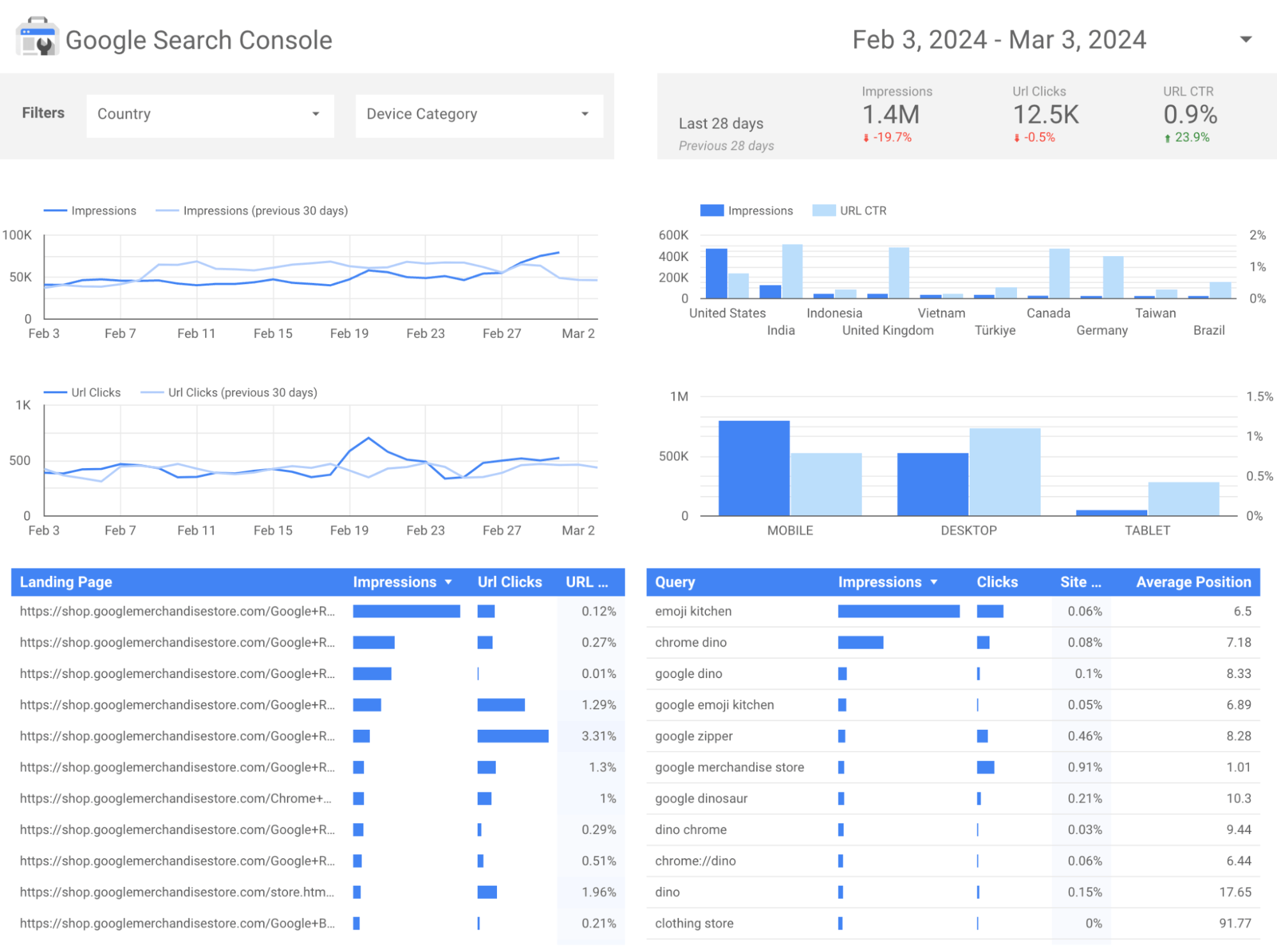
Ahora que ya tienes tu informe, vamos a programarlo. Para ello, haz clic en la flecha que apunta hacia abajo en la parte superior derecha y haz clic en Programar entrega.

Añade las personas que quieres que reciban el informe y elige una hora de inicio y otra de envío. A continuación, haz clic en Guardar.
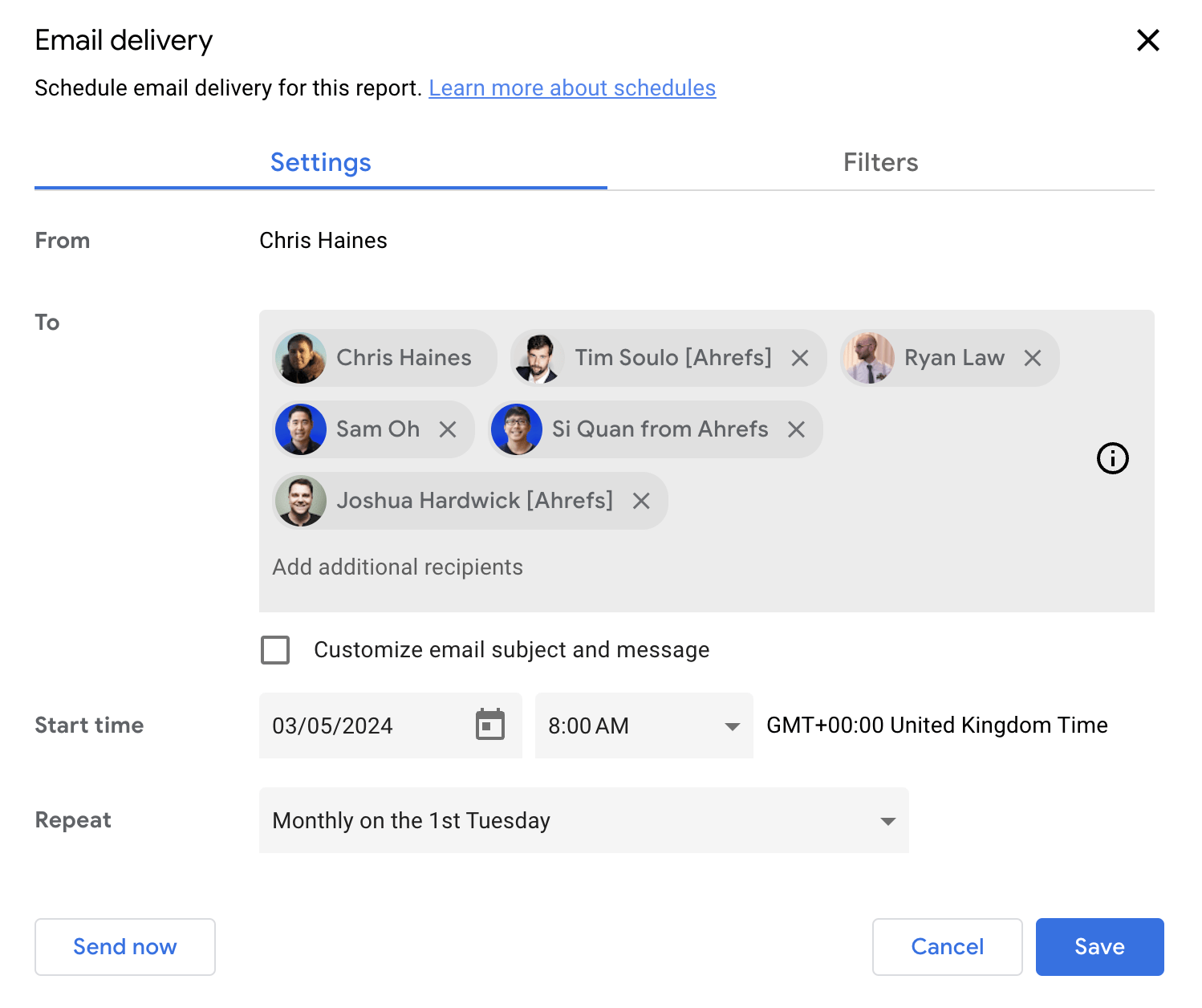
Una vez completados estos pasos, recibirás un informe en PDF que se enviará automáticamente a esas bandejas de entrada de correo electrónico en la fecha que hayas especificado.
Automatización de los informes de Google Analytics 4 (GA4)
La automatización de informes GA4 utiliza un proceso similar. Para empezar, vuelve al panel principal de Looker Studio y configura un informe nuevo de GA4 haciendo clic en el icono de informe de GA4.
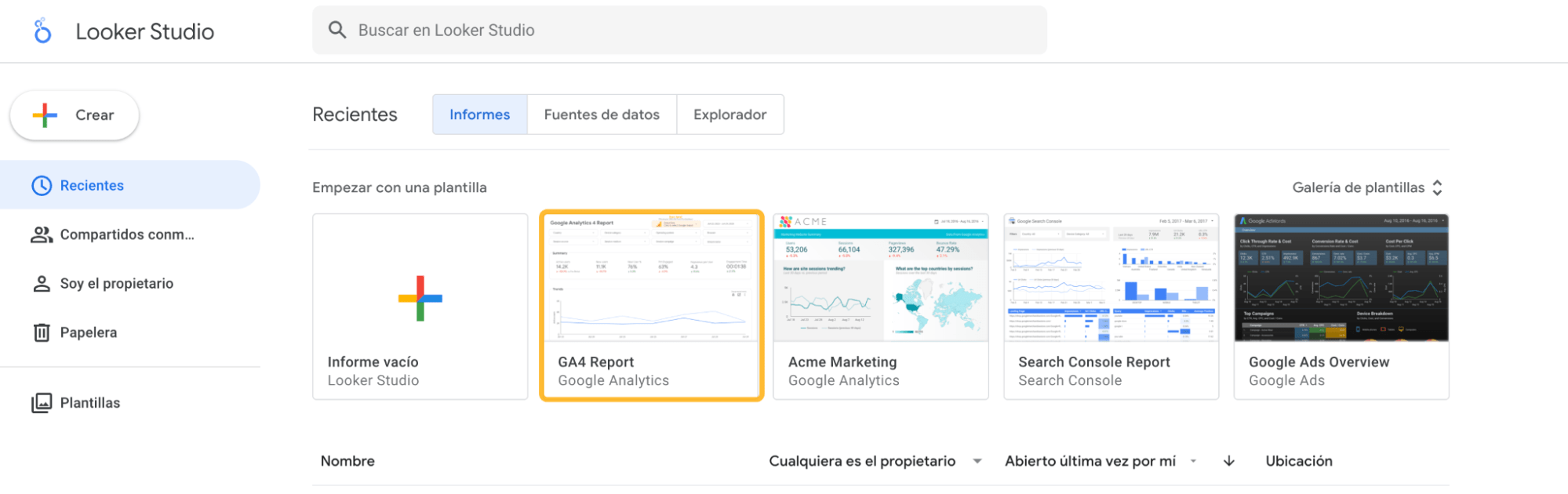
A continuación, haz clic en Utilizar mis propios datos y selecciona tu cuenta GA4.
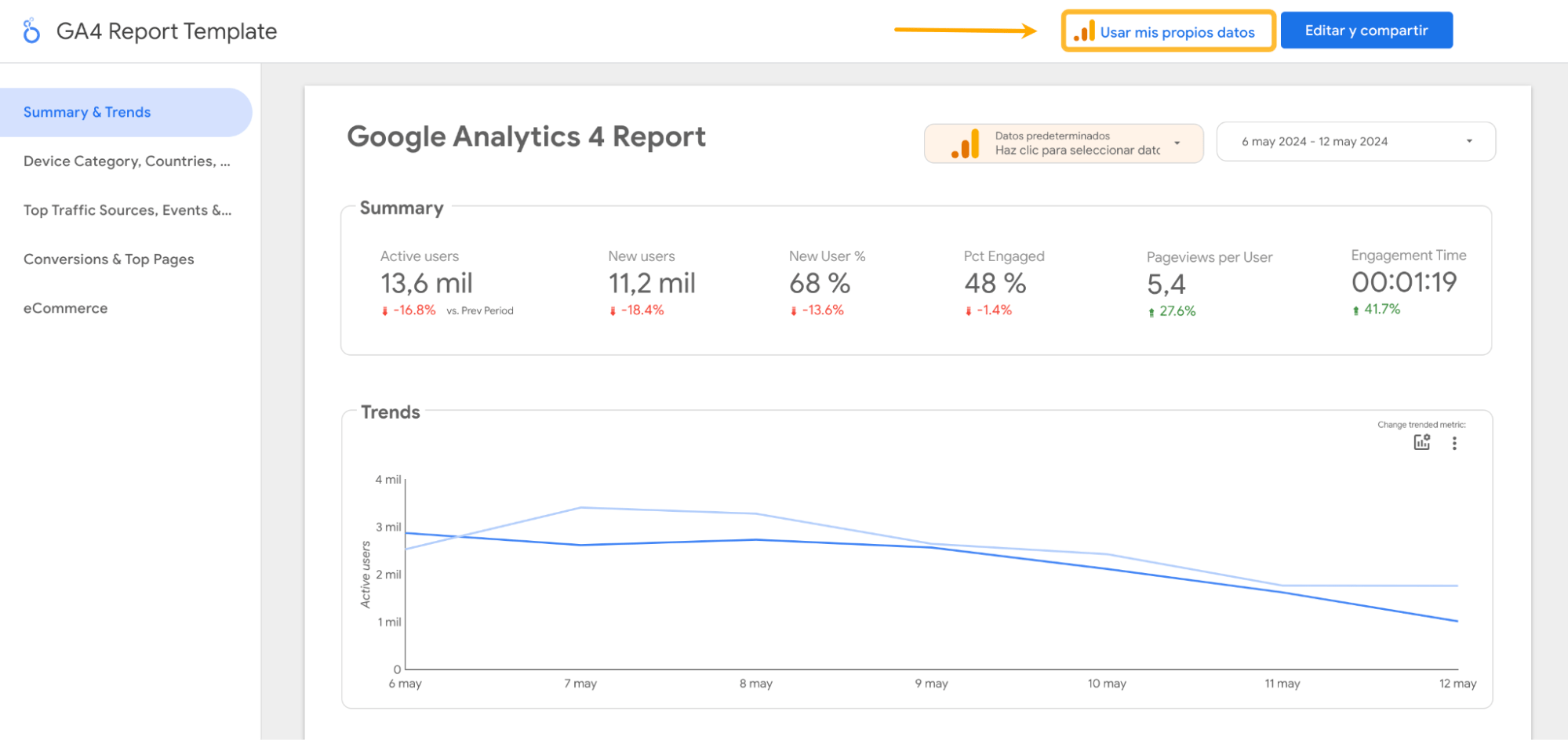
Selecciona tu sitio en la lista desplegable y haz clic en Añadir.
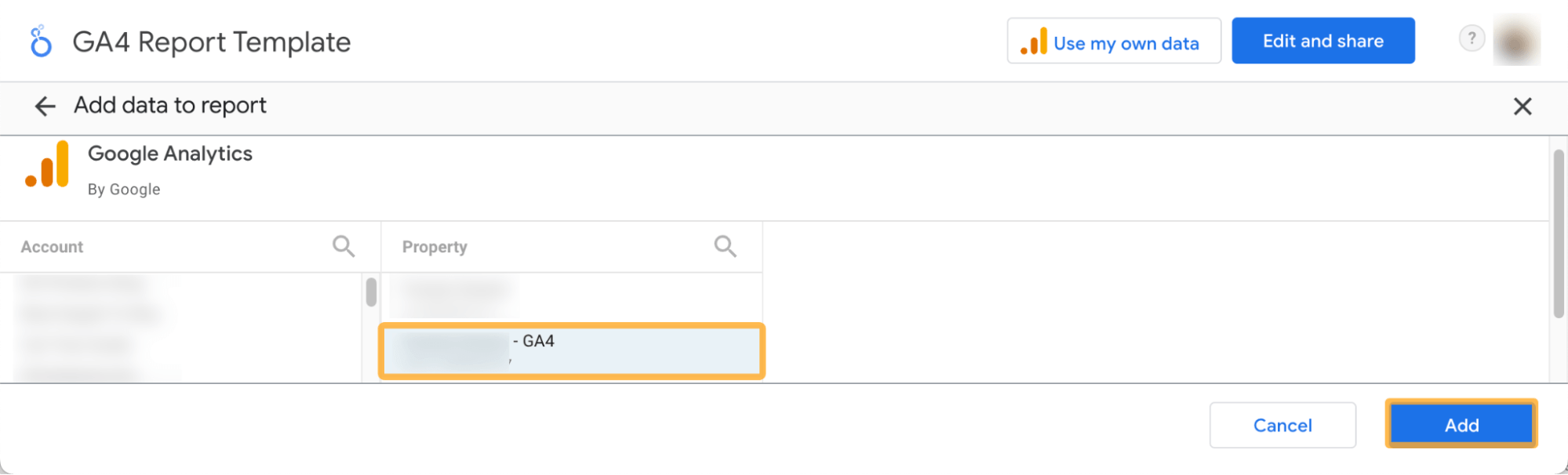
La información de tu sitio se introducirá en la copia de la plantilla GA4.
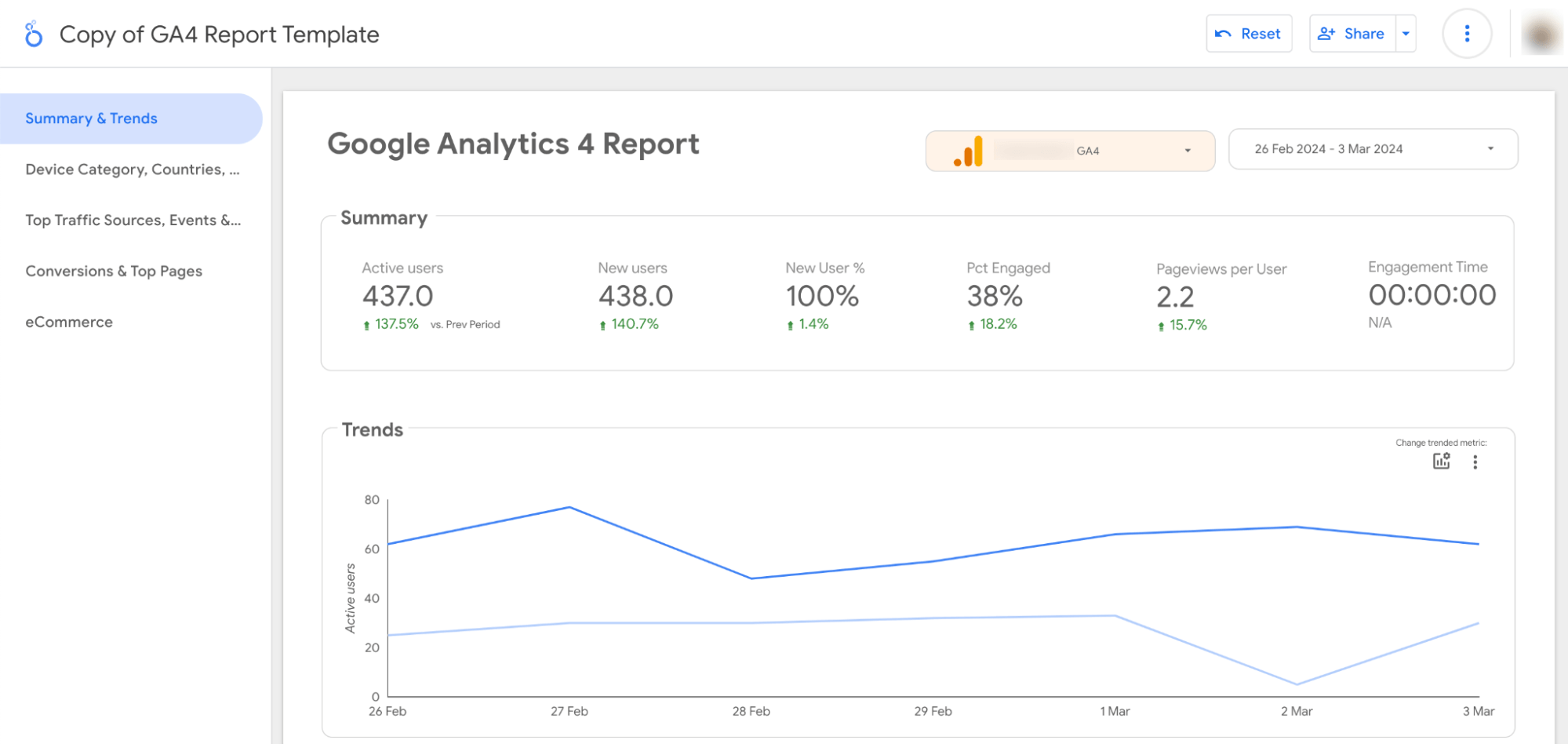
Una vez hecho esto, puedes automatizar el envío como hicimos con el informe GSC.
- Entra en Compartir y haz clic en la flecha que apunta hacia abajo.
- Haz clic en Programar envío.
- Añade las personas a las que quieras enviar el informe y selecciona la frecuencia de entrega.
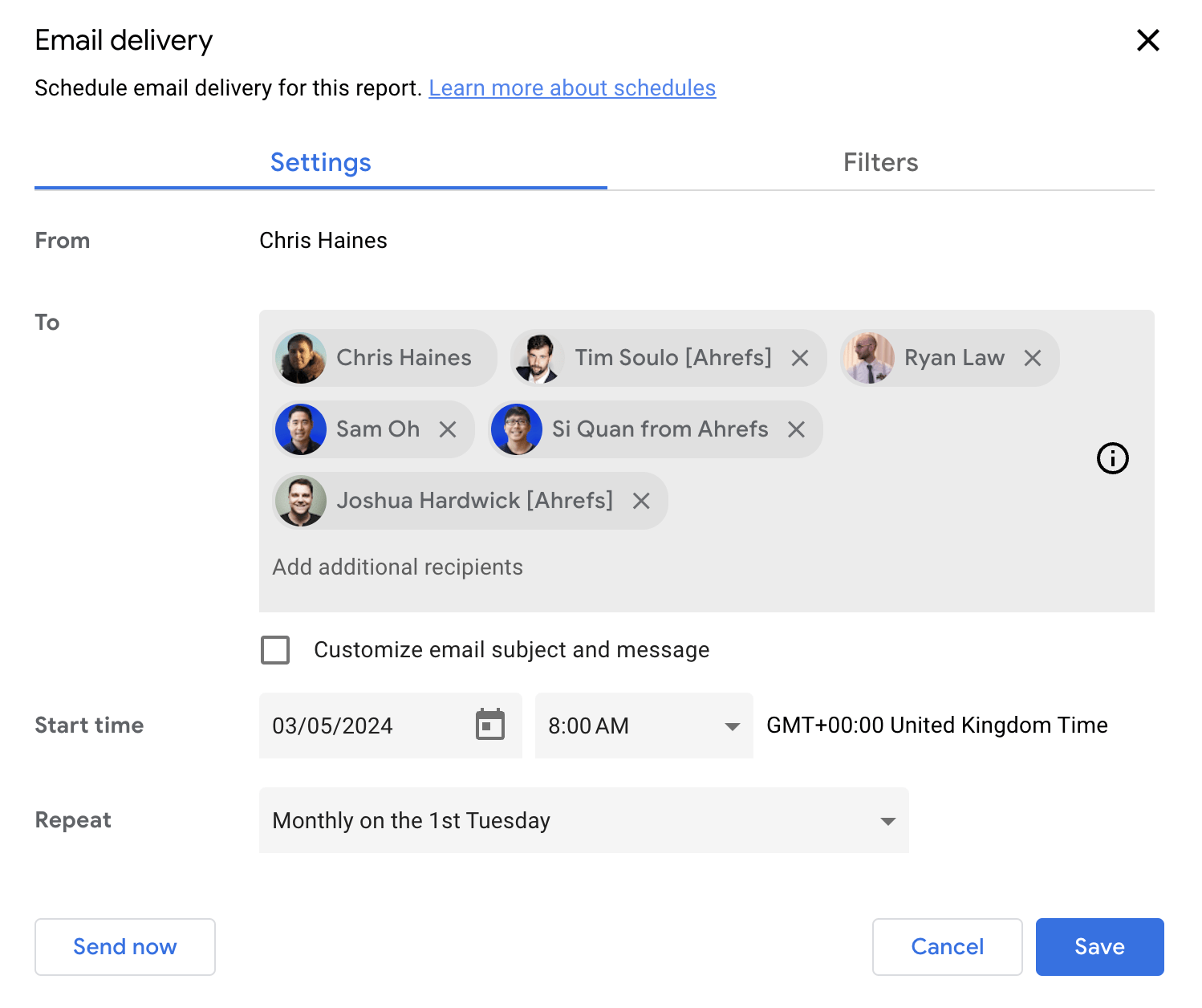
Hemos visto lo fácil que es programar informes para GSC y GA4. Podemos hacer lo mismo utilizando los conectores de Ahrefs para Google Looker Studio.
Ahrefs tiene tres conectores para Looker Studio que ayudan a crear paneles de control GLS en un par de clics. Puedes encontrarlos en la lista de conectores de socios dentro de GLS.
Estos son:
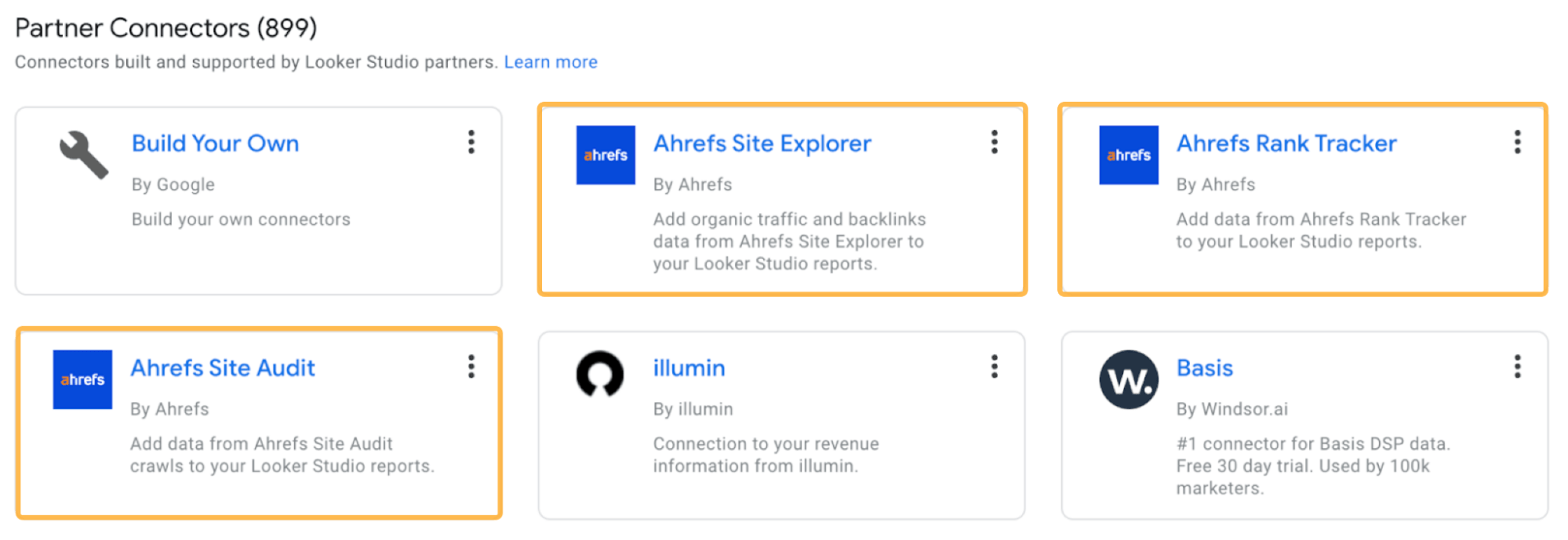
Empecemos con el seguimiento del rango de palabras clave.
Uno de los problemas a la hora de compartir con los clientes los datos tradicionales de seguimiento de rangos es que los informes pueden ser agobiantes de primeras, lo que les dificulta ver lo que está pasando.
One feature of Ahrefs that is not talked about often (and costs no credits to use) is the rank tracking data studio connection.
Being able to visualize average rankings for the month in a time series view (and filter to tag/category) is v v executive brain friendly: pic.twitter.com/j1HqiMbpKN
— JH Scherck (@JHTScherck) March 7, 2024
Nuestro conector Rank Tracker crea un informe programado fácil de compartir y de entender con unos pocos clics.
Se configura de la siguiente forma:
Entra en Rank Tracker de Ahrefs
Haz clic en el proyecto para el que quieras crear un panel de control y, a continuación, haz clic en Looker Studio.

A continuación, haz clic en el conector Rank Tracker de Ahrefs.
![]()
Autoriza el conector
Una vez hecho esto, te llevará a Google Looker Studio para autorizar el conector.
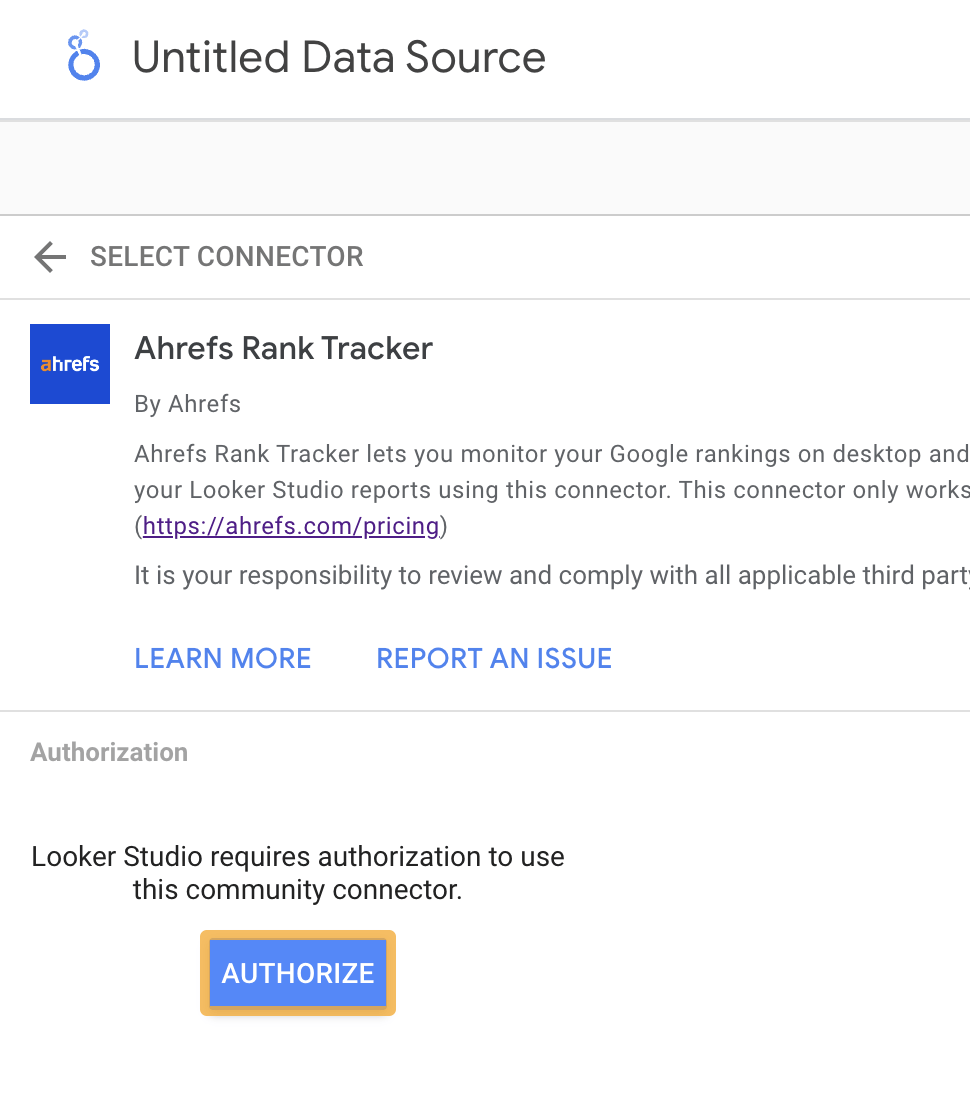
Haz clic en Autorizar e inicia sesión con tu cuenta de Google. Tendrás que hacer clic en Permitir para que Rank Tracker de Ahrefs acceda a tu cuenta de Google.
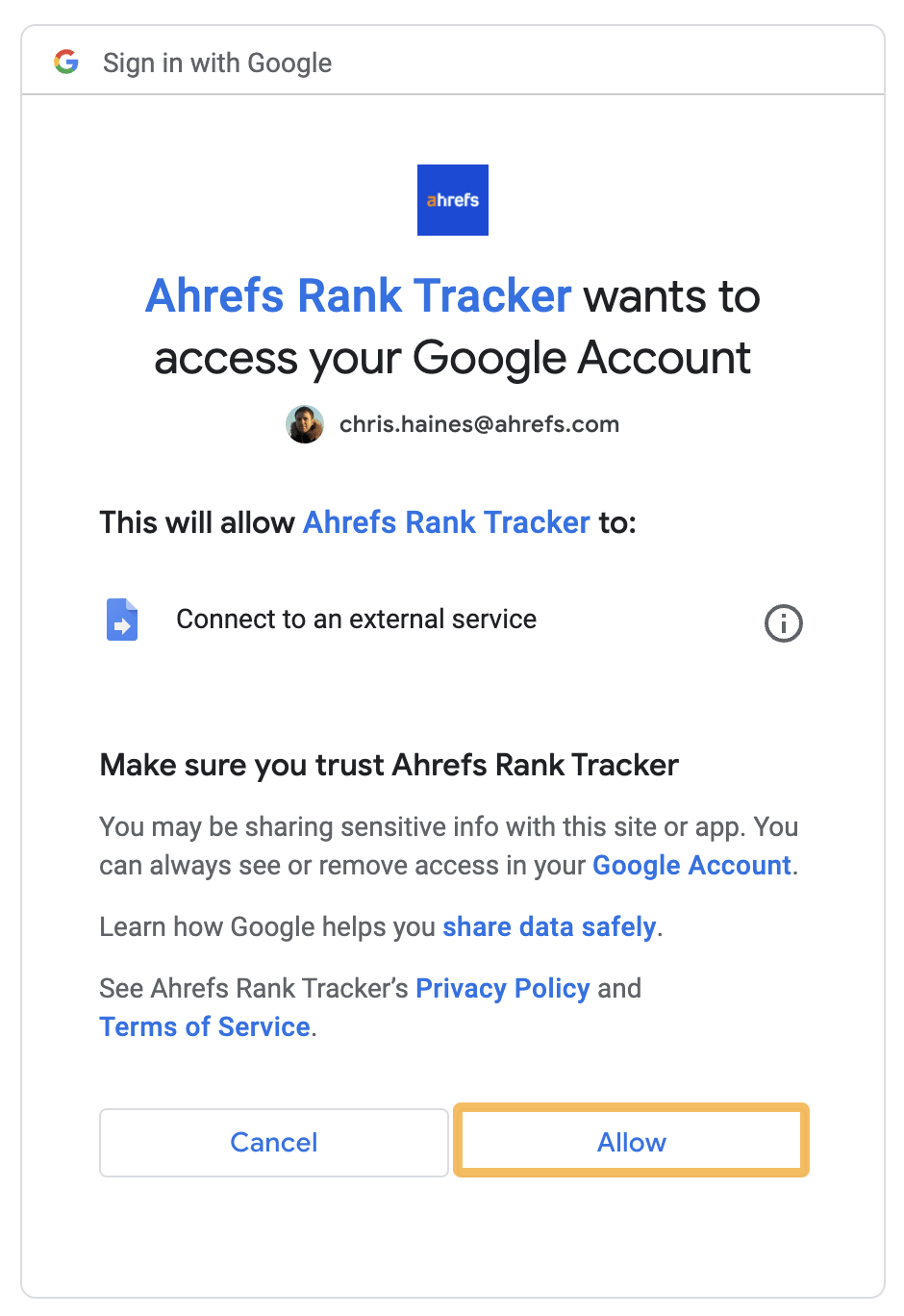
Cuando lo hayas hecho, introduce el proyecto que quieras añadir y haz clic en Conectar en la esquina superior derecha. Cuando todo esté a tu gusto, haz clic en Crear informe.

A continuación, debería aparecer un panel de control parecido a este.
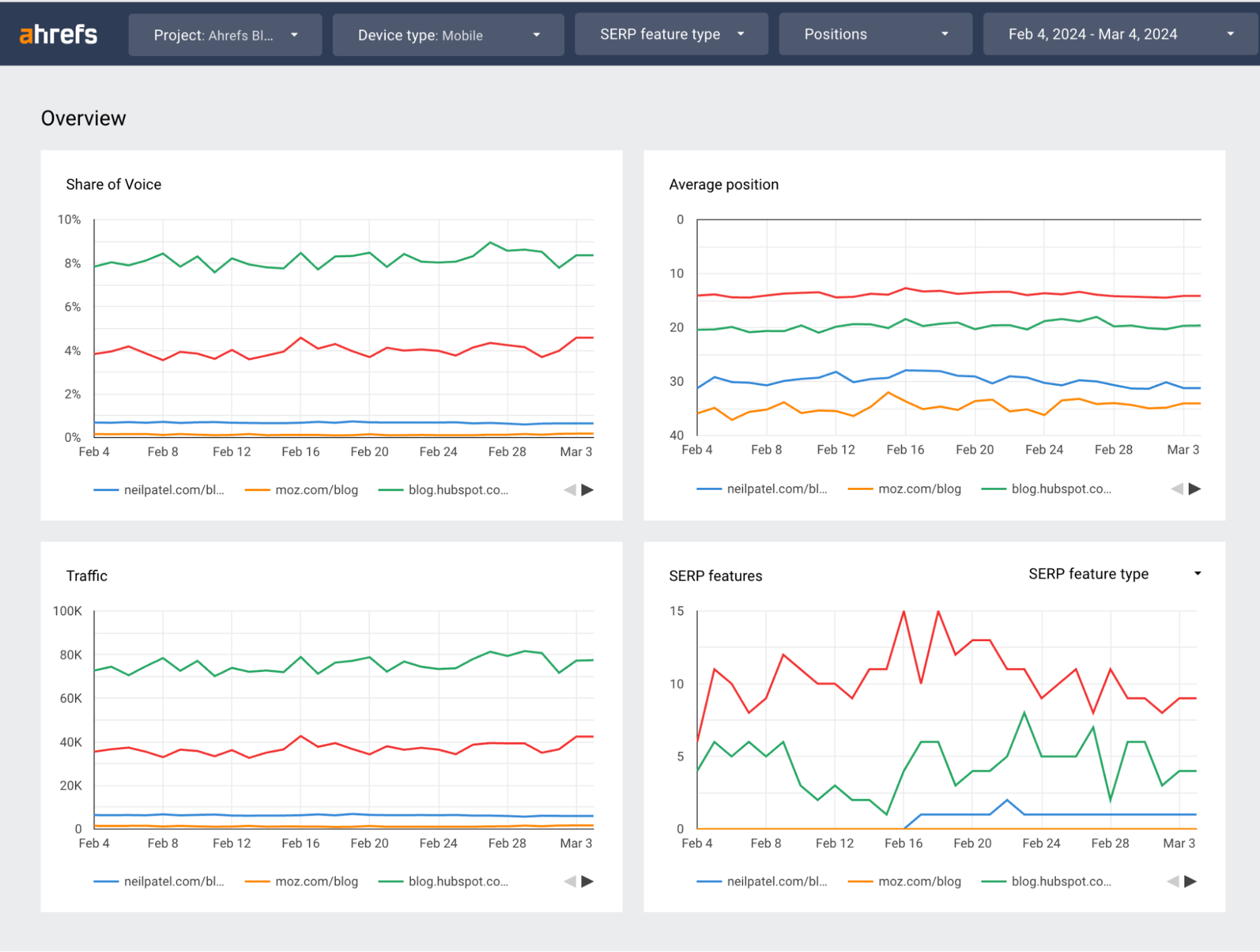
Prográmalo
Para automatizarlo, sigue los mismos pasos que utilizamos para nuestros informes GSC y GA4 haciendo clic en la flecha que apunta hacia abajo situada junto a Compartir y haz clic en Programar entrega.
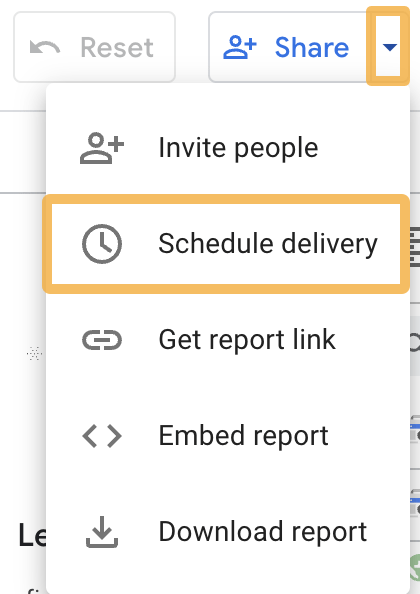
Selecciona los destinatarios del informe y la periodicidad de envío:
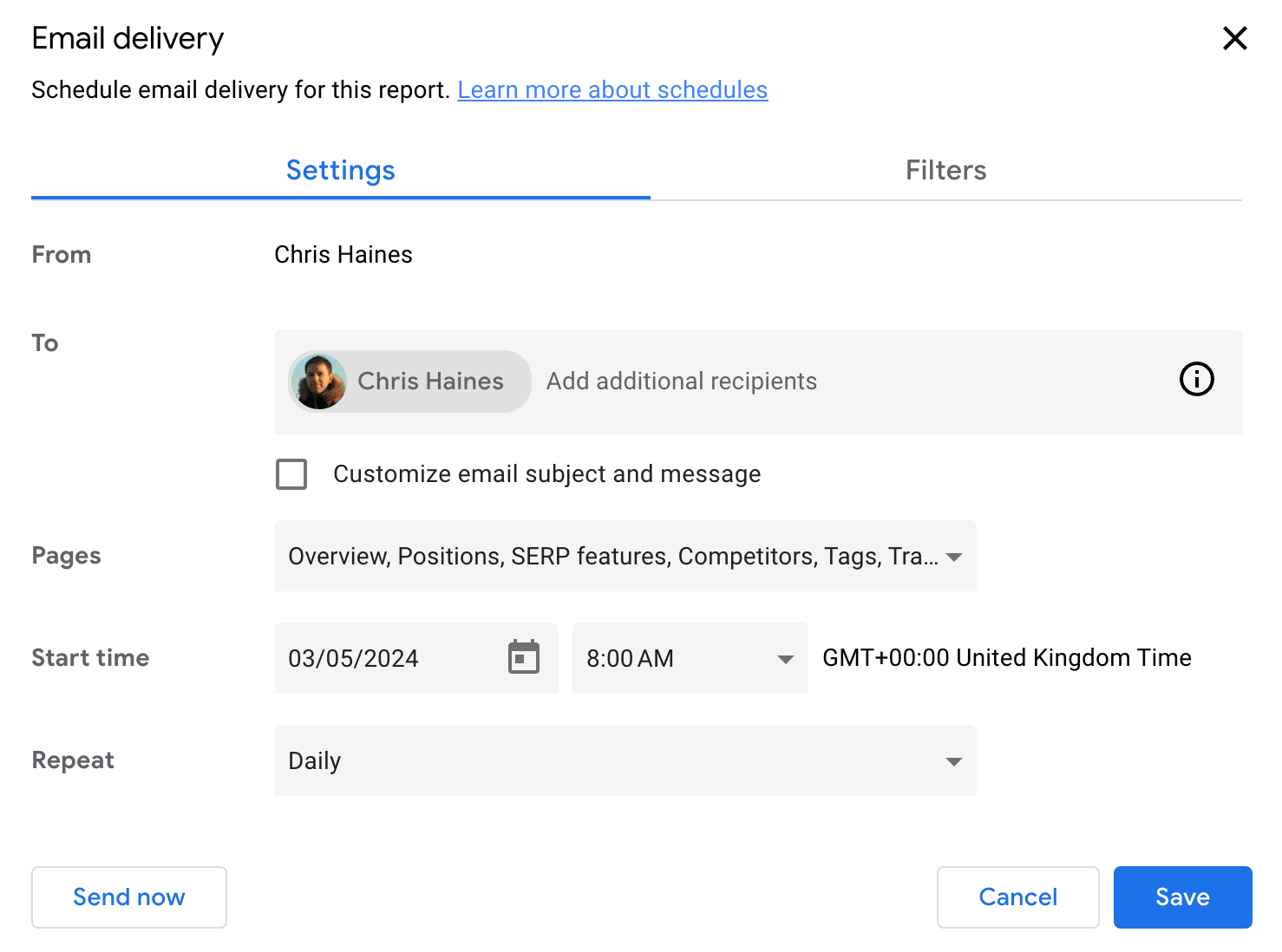
Ahora que has configurado el informe Rank Tracker, podrás comprobar estos detalles en cada correo electrónico:
- Posiciones
- Características SERP
- Competidores
- Etiquetas
- Cuota de tráfico
- Métricas de palabras clave
Si te centras en el SEO técnico de tu sitio web, configurar un panel de Site Audit automatizado puede ser una gran idea. Este te permite realizar un seguimiento de la salud técnica de tu sitio web fácilmente.
Entra en Site Audit de Ahrefs
Entra en Site Audit de Ahrefs y selecciona un proyecto del panel de control.
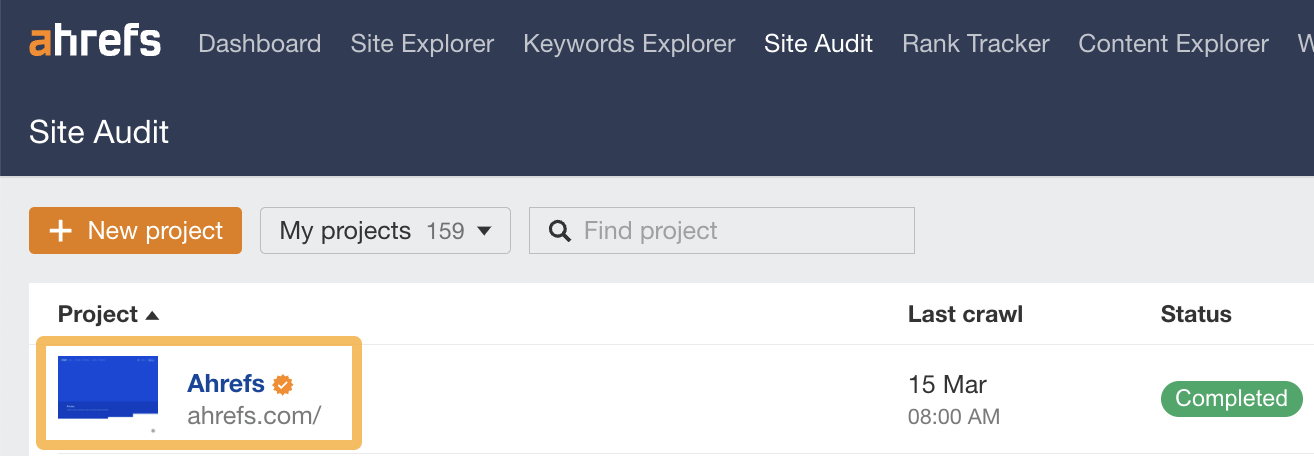
A continuación, haz clic en el botón Looker Studio de la esquina superior derecha.
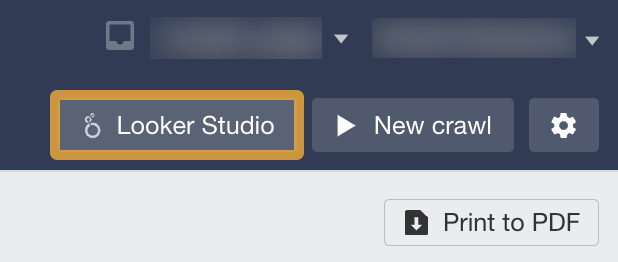
En el menú desplegable, haz clic en el conector Ahrefs Site Audit.
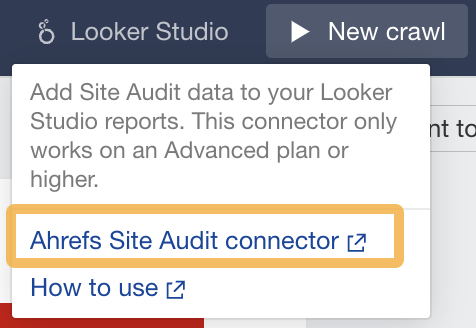
Autoriza el conector
Al igual que otros conectores, es posible que te pidan que autorices e inicies sesión con tu cuenta de Google. Tendrás que hacer clic en Permitir para que Ahrefs Rank Tracker acceda a tu cuenta de Google.
Después, configura tus parámetros. Personalmente, lo suelo configurar así:
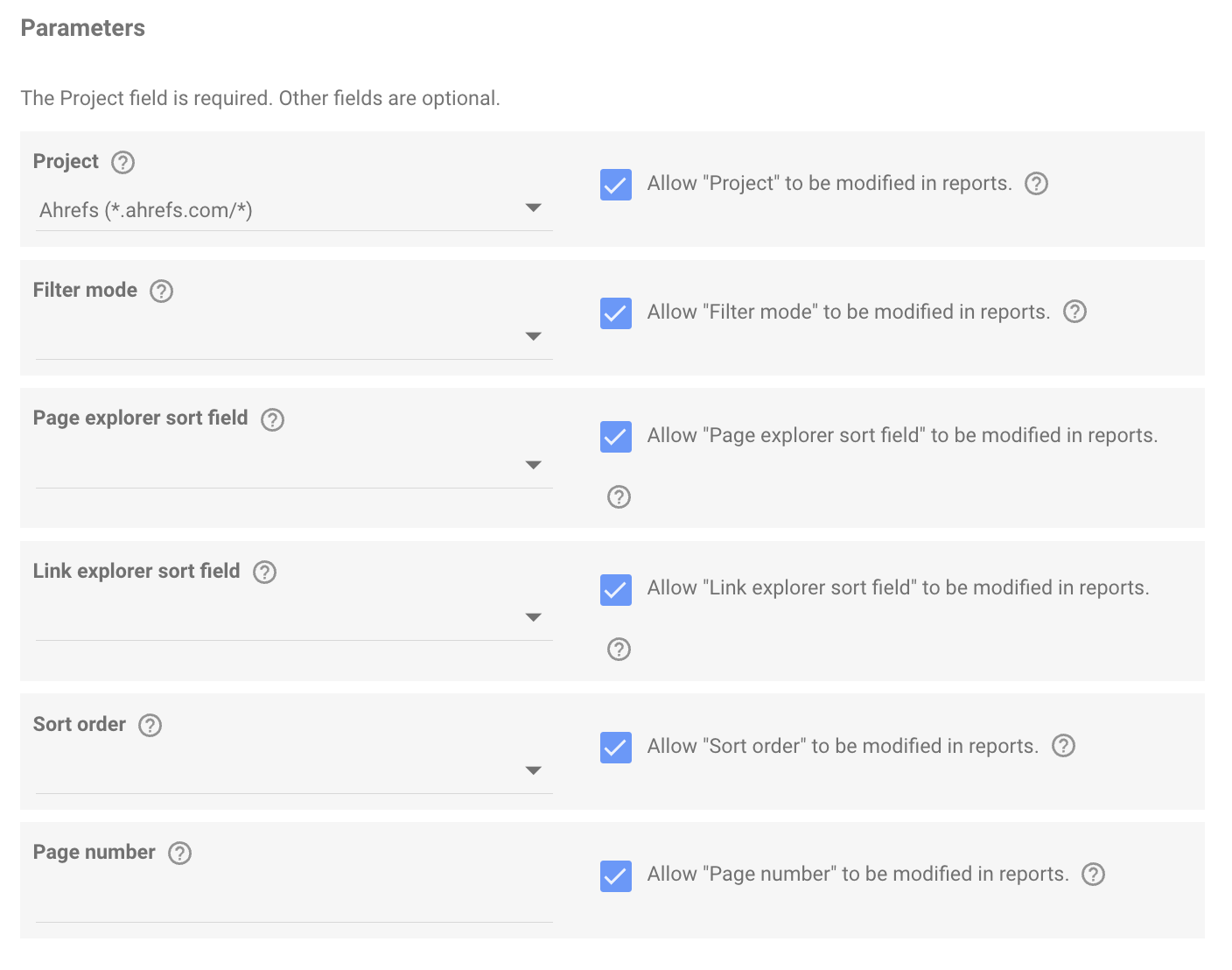
Si lo solicita, haz clic en Permitir compartir parámetros y luego en Crear informe.
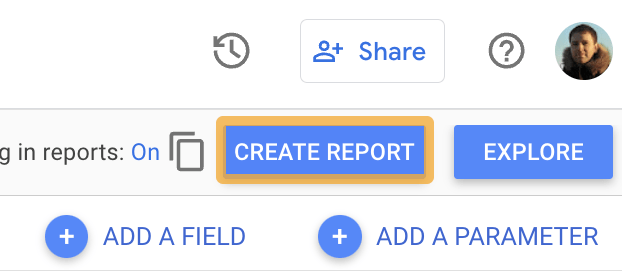
Después, vuelve a hacer clic en Crear informe cuando se te solicite.
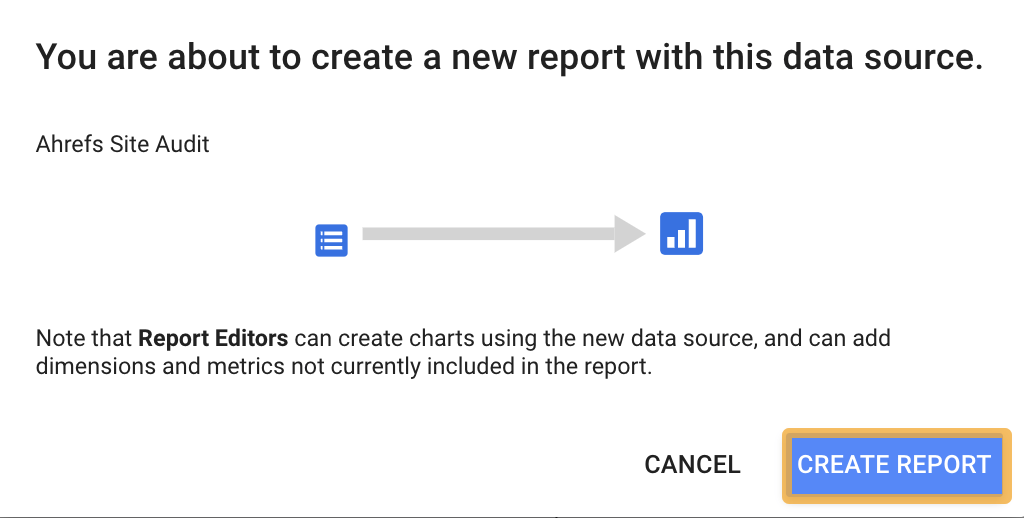
A continuación, GLS comenzará a elaborar el informe de forma automática.
Prográmalo
Puedes programar los informes exactamente igual que con los otros conectores. Haz clic en Compartir y programa la entrega para compartir con las personas que quieras que reciban el informe.
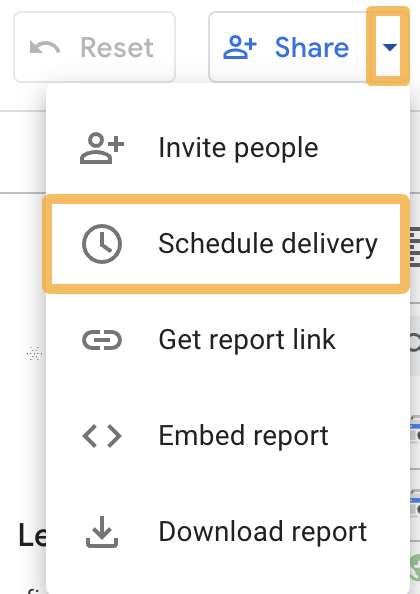
Puedes utilizar Site Explorer para supervisar tu propio sitio, pero también puedes utilizarlo para supervisar los sitios de tus competidores.
Este panel de control te permite vigilar a tus competidores y enviarlo a tu bandeja de entrada o a la de tu cliente con regularidad.
Entra en Site Explorer de Ahrefs
En la página Visión general, haz clic en el botón Looker Studio de la esquina superior derecha.
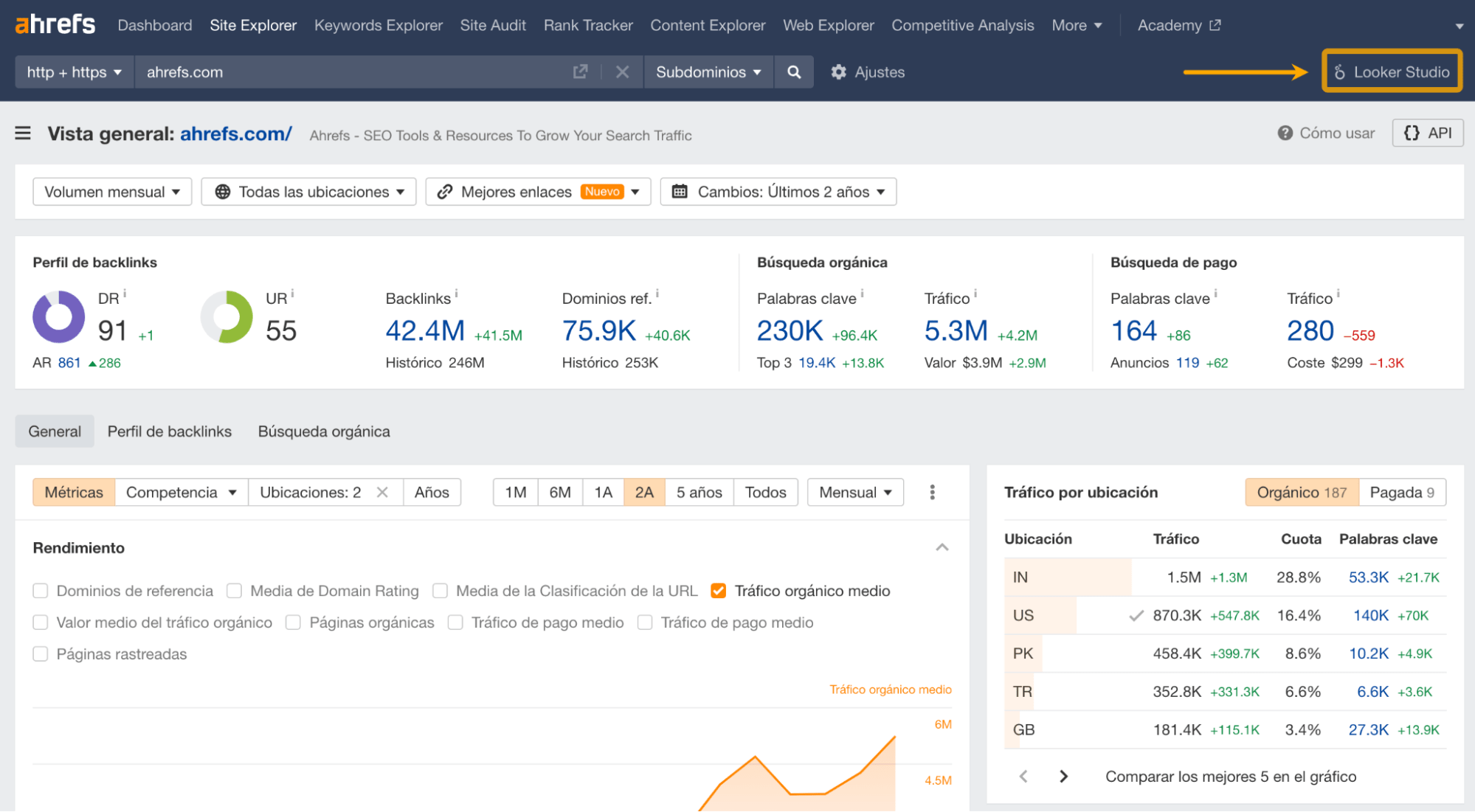
Haz clic en el Conector de Site Explorer de Ahrefs.
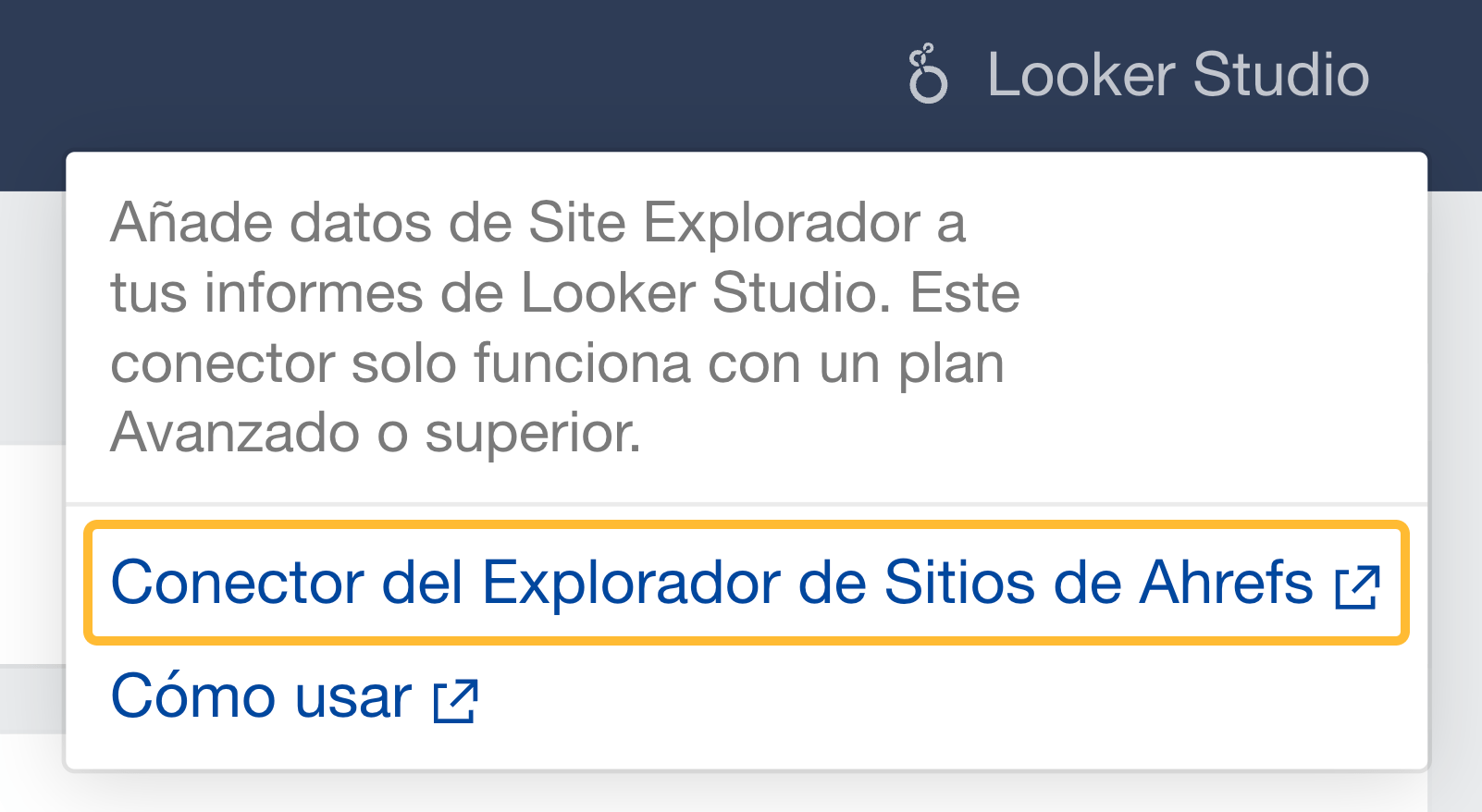
Autoriza el conector
Haz clic en Autorizar.
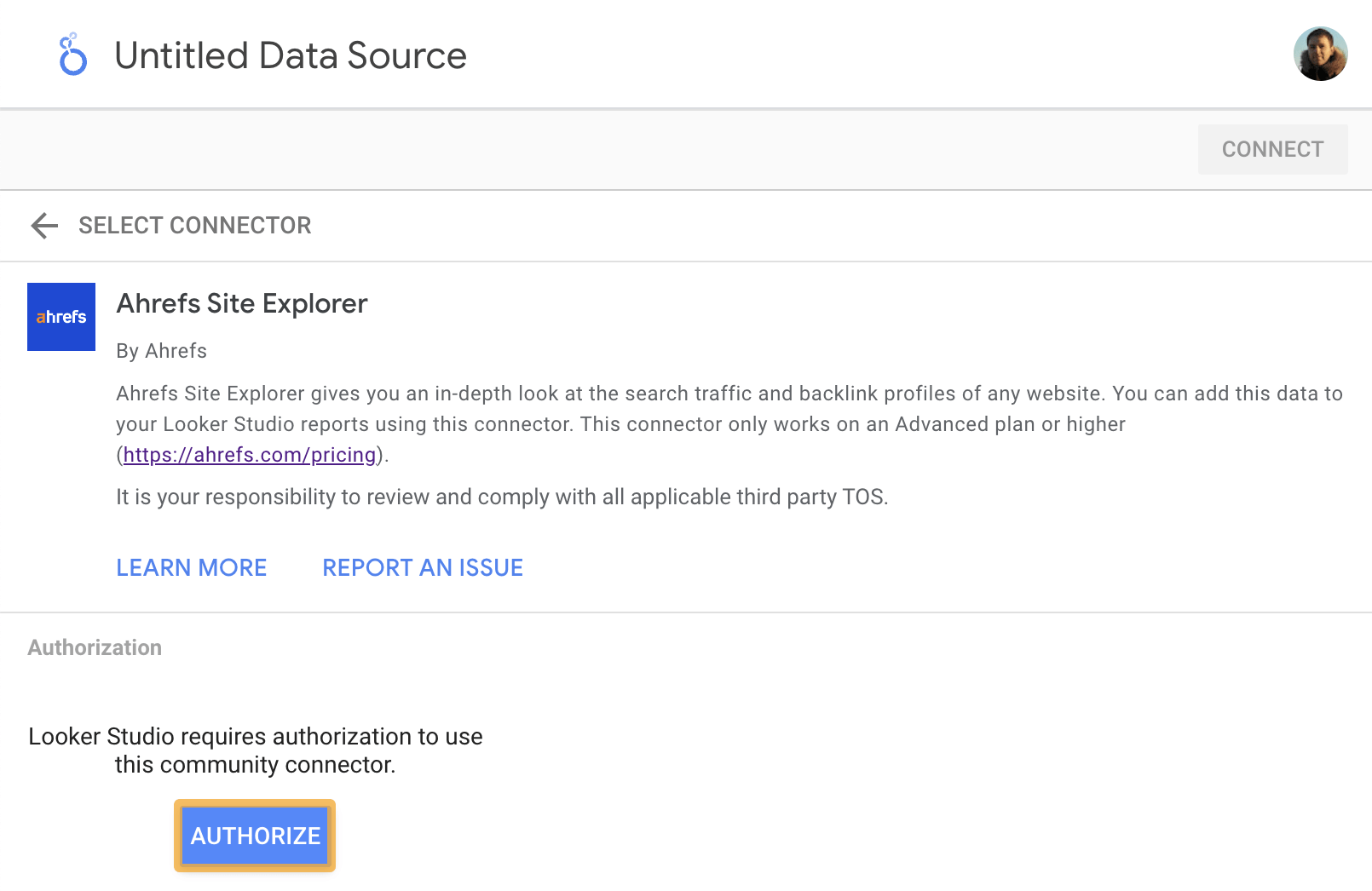
Después, inicia sesión con Google.
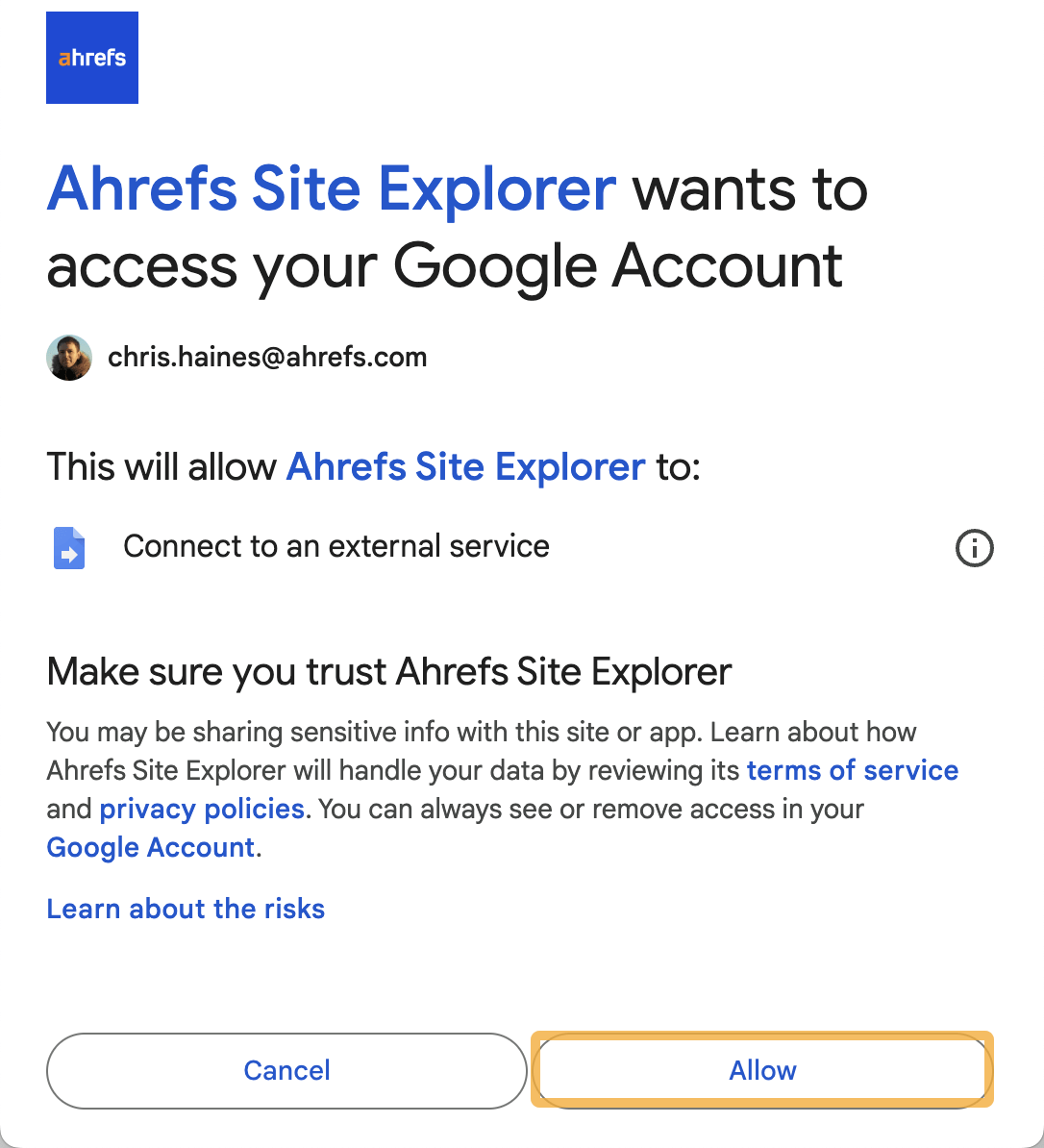
A continuación, selecciona un proyecto y marca todas las casillas para garantizar la compatibilidad con la plantilla.
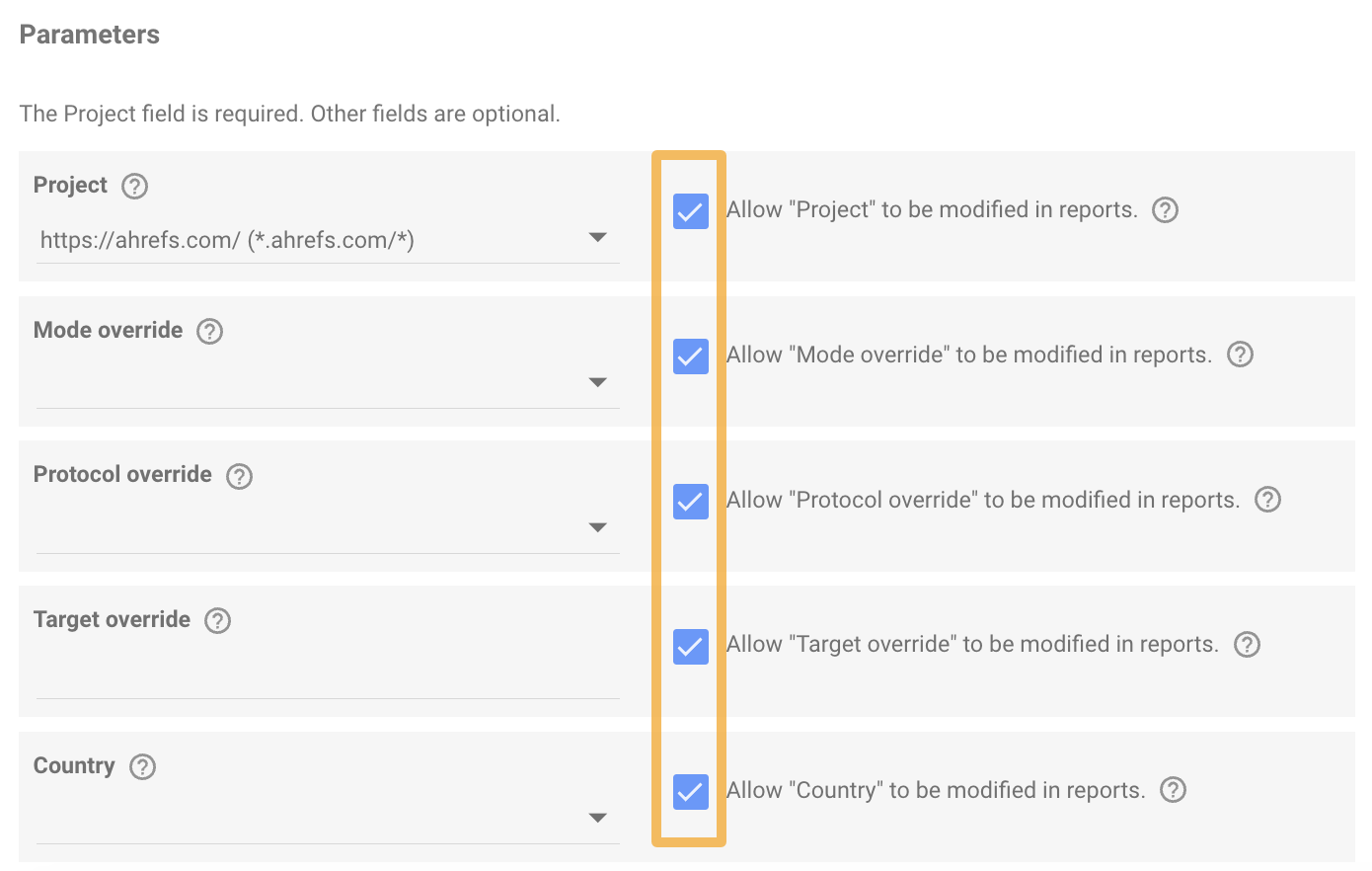
Una vez hecho esto, haz clic en Conectar y, si se te pide, selecciona Permitir. A continuación, haz clic en Crear informe en la siguiente pantalla.
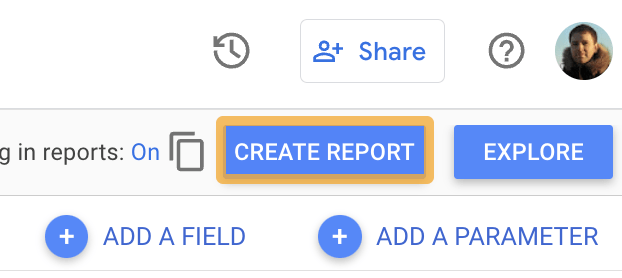
Una vez que hayas creado tu informe, aparecerá en la siguiente pantalla, y todos los datos deberían estar introducidos.
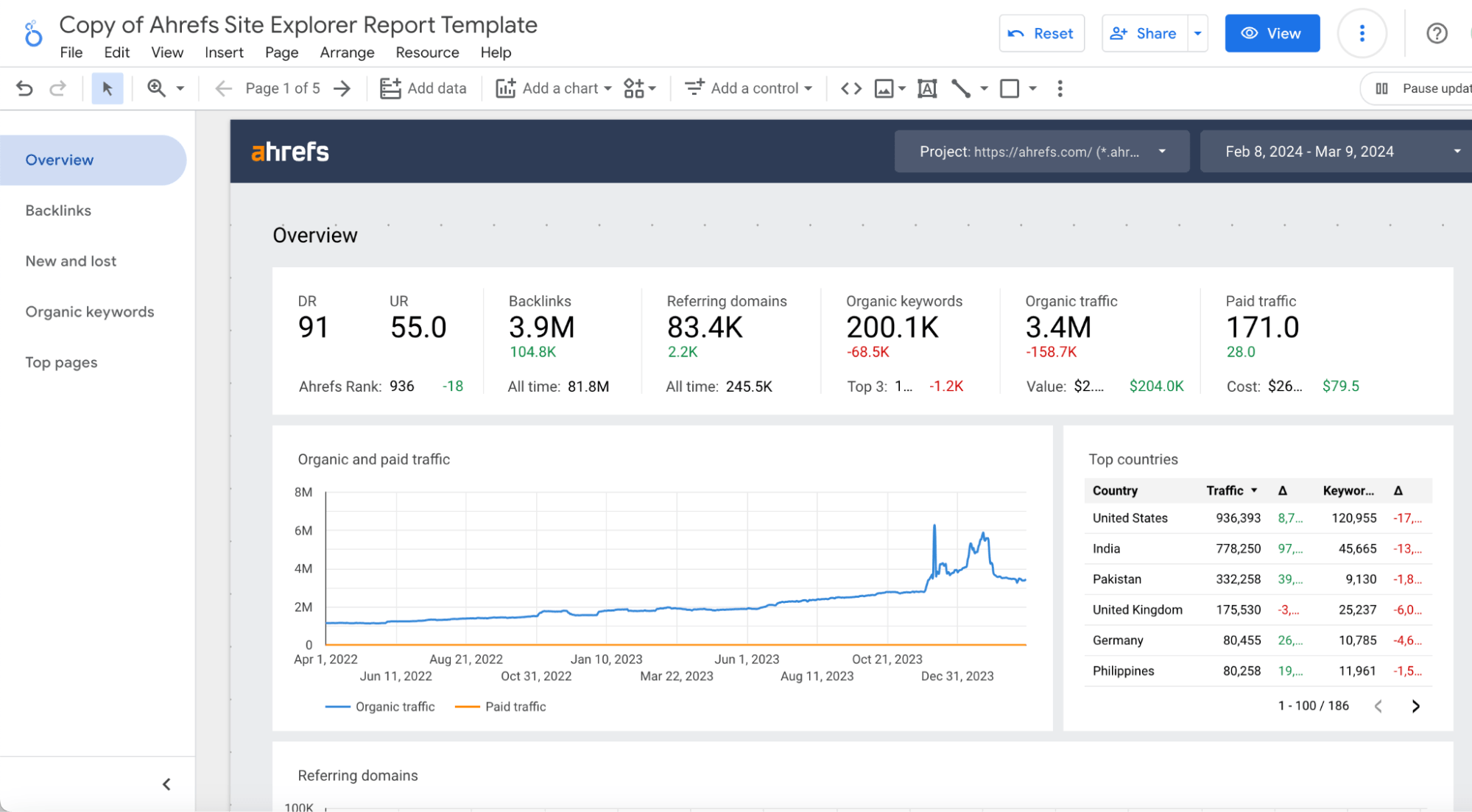
Prográmalo
La programación de la entrega es la misma que hemos visto para los demás informes.
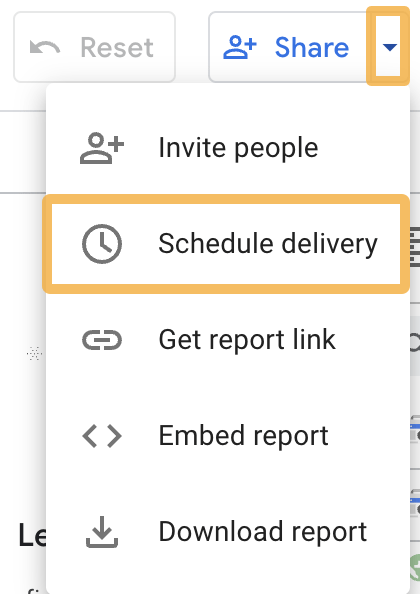
Una vez que lo hayas compartido con tus compañeros o clientes, se enviará automáticamente a sus bandejas de entrada en el horario que elijas.
Si tu web es propensa a caídas ocasionales, una herramienta como Uptime Robot es una forma fácil y gratuita de automatizar la monitorización del estado de tu web.
Una vez configurada, puedes recibir notificaciones por correo electrónico, mensajes de Slack, SMS o incluso una llamada de voz.
Si quieres monitorizar ciertas páginas de tu sitio web en busca de cambios, puedes usar una herramienta como Little Warden. La herramienta puede supervisar muchas cosas, pero a mí me gusta utilizarla para supervisar el archivo robots.txt en busca de cambios.
Este tipo de monitorización es útil en SEO empresarial, donde varios equipos tienen acceso al sitio web y pueden cambiar cosas a menudo sin notificar al equipo de SEO por adelantado.
Si el seguimiento de las menciones web de tu marca o de una palabra clave específica es importante, puedes hacerlo utilizando Ahrefs Alerts.
Para ello, dirígete a Alerts en la navegación principal del sitio y haz clic en la pestaña Menciones.
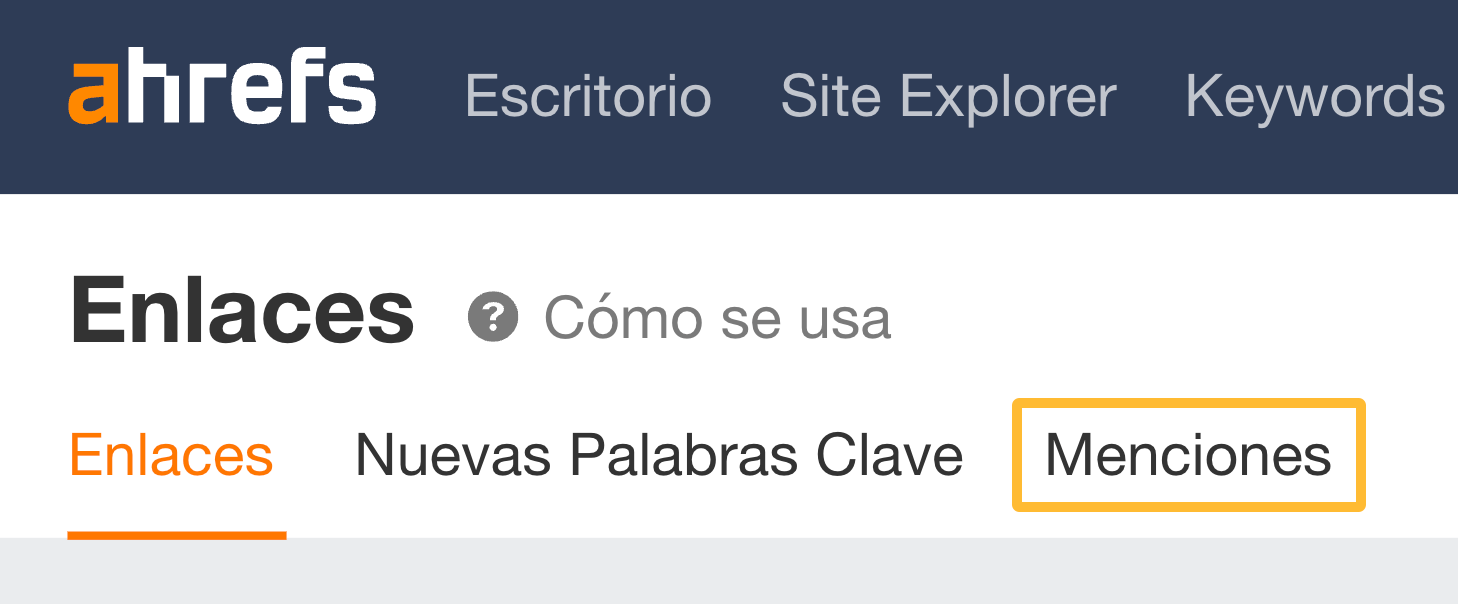
A continuación, haz clic en + Nueva alerta e introduce los datos en el cuadro emergente de la mención que quieras seguir.
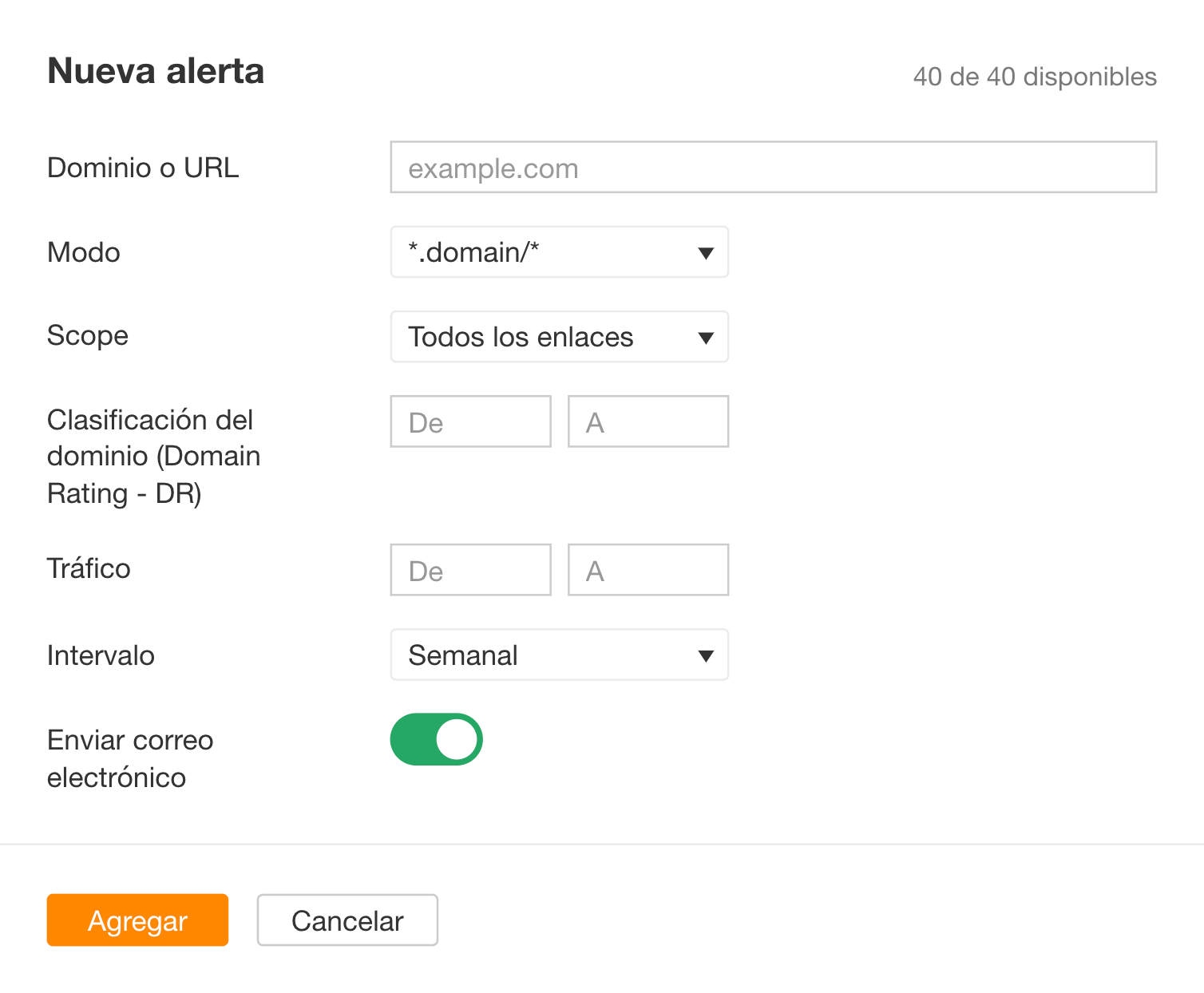
Las alertas de mención son una forma útil de informar sobre menciones que se hacen de tu sitio web o de tu marca sin mencionarse específicamente. Una vez que recibas la alerta de la mención, puedes ponerte en contacto con el sitio web para solicitar un enlace.
Reflexiones finales
Automatizar los informes SEO no siempre es fácil, pero con los conectores de Google Looker Studio de Ahrefs puedes simplificar la automatización de tus informes SEO sin sacrificar la calidad.
Incluso si no tienes conocimientos de programación o experiencia en la creación de paneles de control de SEO, puedes tener un conjunto de informes SEO plug-and-play automatizados y listos para usar con tan solo unos clics.
¿Tienes alguna pregunta o comentario? Estamos en X.

